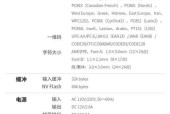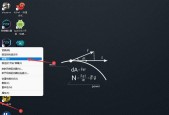旧笔记本电脑亮度调节困难?如何调整亮度设置?
- 电器技巧
- 2025-06-19
- 31
- 更新:2025-05-30 04:15:26
在使用笔记本电脑工作或娱乐的过程中,屏幕亮度的调节是提升视觉体验的重要因素之一。然而,很多用户在使用旧款笔记本电脑时会遇到亮度调节困难的问题。本文将为读者提供详尽的指导,帮助您轻松调整旧笔记本电脑的亮度设置。
一、了解笔记本亮度调节的工作原理
在深入问题解决之前,让我们先简单了解笔记本亮度调节的基本原理。笔记本的屏幕亮度调节通常由硬件和软件共同控制。硬件方面,多数笔记本屏幕背后会有一个背光灯,负责提供光源。而软件方面,则是操作系统提供的亮度调节功能,通过发出指令调整背光灯的亮度。
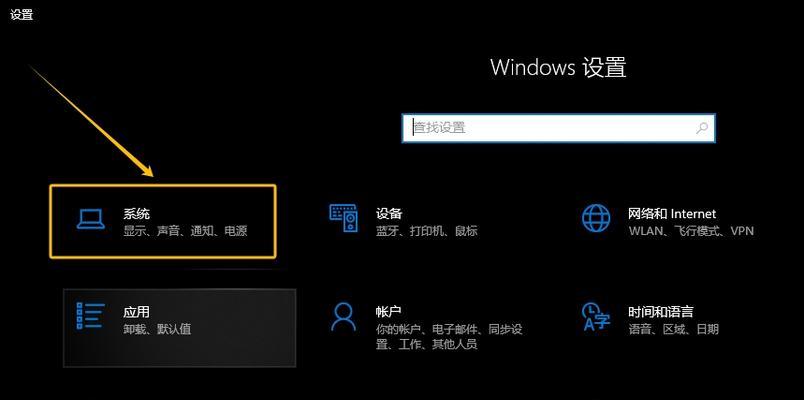
二、检查笔记本亮度快捷键
笔记本电脑上通常设有专门的快捷键用于调节亮度,比如“Fn”键加“F2”或“F3”等。这些键上的图标一般会用太阳形状来表示,表示调整亮度。如果调节困难,首先应检查是否不小心禁用了这些快捷键。
1.查看快捷键功能状态:进入笔记本的键盘设置界面,确保亮度调节快捷键处于启用状态。
2.尝试硬件调节:关闭所有程序,直接尝试使用亮度快捷键调节亮度,看是否有效。
3.注意指示灯变化:在调节亮度时观察笔记本电源指示灯或键盘指示灯的变化,确认调节信号被发送。

三、操作系统中的亮度设置
如果快捷键调节不成功,可能需要从操作系统层面进行设置。
1.进入系统设置:在Windows系统中,点击“设置”->“系统”->“显示”,在此页面中即可调整亮度滑块。
2.调整滑块:在亮度设置界面,找到亮度调节滑块,并左右移动以调整屏幕亮度。
对于Mac用户:
1.选择苹果菜单:点击屏幕左上角的苹果菜单,选择“系统偏好设置”。
2.选择显示器设置:在“系统偏好设置”中找到并点击“显示器”。
3.调节亮度:点击“显示器”设置下的“显示”标签页,在此页面调节亮度滑块。
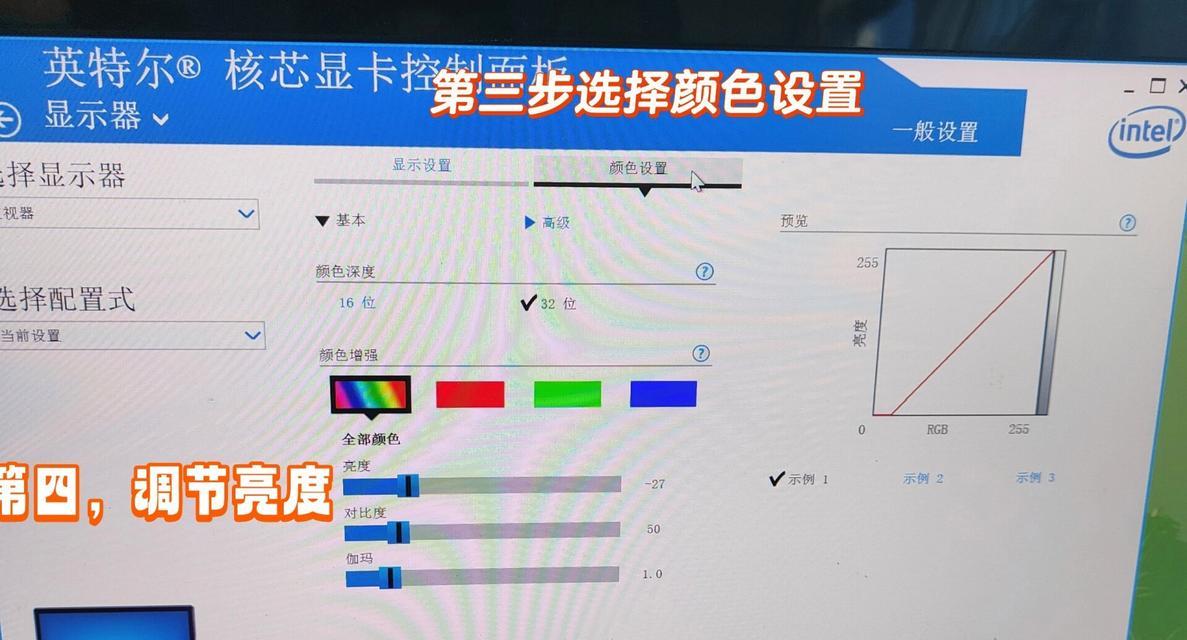
四、通过显卡控制面板调节亮度
显卡控制面板也可以调节屏幕亮度,尤其对于使用独立显卡的笔记本用户,这可能是调节亮度的一个重要途径。
1.打开显卡控制面板:以NVIDIA显卡为例,可以在桌面右键点击,选择“NVIDIA控制面板”,在AMD或Intel显卡上操作类似。
2.调整亮度设置:在显卡控制面板中找到“显示”或“显示器”选项,根据具体显卡的不同,可能在“调整桌面颜色设置”或“亮度与颜色”中找到亮度调节选项。
五、检查驱动程序和系统更新
驱动程序过时或系统未更新都可能导致亮度调节功能异常。
1.更新显卡驱动:访问显卡官方网站,下载并安装最新的驱动程序。
2.检查系统更新:在Windows系统中,打开“设置”->“更新和安全”->“Windows更新”,检查并安装所有可用更新。
六、硬件故障的可能性
如果以上步骤都无法解决亮度调节困难的问题,那么可能存在硬件故障。
1.背光灯问题:笔记本背光灯损坏可能导致亮度调节无反应。
2.屏幕硬件问题:屏幕本身或其相关硬件组件出现问题时也可能影响亮度调节。
3.专业维修:如果怀疑是硬件问题,建议联系专业维修人员进行检查和维修。
七、
综上所述,当遇到旧笔记本电脑亮度调节困难时,我们可以从快捷键检查、操作系统亮度设置、显卡控制面板调整以及系统更新等多个方面进行排查和调整。如果上述方法都不能解决问题,可能需要专业技术人员进一步检查硬件问题。希望本文能帮助您快速解决笔记本亮度调节的难题。